Giáo án Tin học lớp 7 kì II
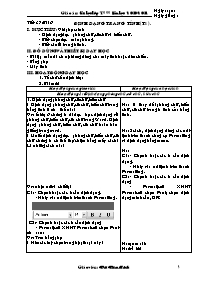
Tiết 37: Bài 6 ĐỊNH DẠNG TRANG TÍNH(T1).
I. MỤC TIÊU: Giúp GuiGghhG
học sinh
- Định dạng được phông chữ, cỡ chữ và kiểu chữ.
- Biết chọn được màu phông.
- Biết căn lề trong ô tính.
II. ĐỒ DÙNG VÀ THIẾT BỊ DẠY HỌC
- Bài tập mẫu đã có nội dung dùng cho máy tính hoặc đèn chiếu.
- Bảng phụ
- Máy tính
III. HOẠT ĐỘNG DẠY HỌC
1. Tổ chức ổn định lớp:
Bạn đang xem 20 trang mẫu của tài liệu "Giáo án Tin học lớp 7 kì II", để tải tài liệu gốc về máy bạn click vào nút DOWNLOAD ở trên
Ngày soạn: Ngày giảng : Tiết 37: Bài 6 định dạng trang tính(T1). I. Mục tiêu: Giúp GuiGghhG học sinh - Định dạng được phông chữ, cỡ chữ và kiểu chữ. - Biết chọn được màu phông. - Biết căn lề trong ô tính. II. Đồ dùng và thiết bị dạy học - Bài tập mẫu đã có nội dung dùng cho máy tính hoặc đèn chiếu. - Bảng phụ - Máy tính III. Hoạt động dạy học 1. Tổ chức ổn định lớp: 2. Bài mới Hoạt động của giáo viên Hoạt động của học sinh Hoạt động 1:Định dạng phông chữ, cỡ chữ, kiểu chữ 1. Định dạng phông chữ, cỡ chữ, kiểu chữ ? Định dạng phông chữ, cỡ chữ, kiểu chữ trong bảng tính là như thế nào? Gv: ở lớp 6 chúng ta đã được học định dạng về phông chữ, kiểu chữ, cỡ chữ trong Word. Định dạng phông chữ, kiểu chữ, cỡ chữ hoàn toàn giống trong word. ? Muốn định dạng được phông chữ, kiểu chữ, cỡ chữ chúng ta có thể thực hiện bằng mấy cách? Là những cách nào? Gv: nhận xét và chốt lại C1: - Chọn ô hoặc các ô cần định dạng. - Nháy vào nút lệnh trên thanh Formatting. C2: - Chọn ô hoặc các ô cần định dạng - Format/cell XHHT Formatcell chọn Font như sau: Gv: Treo bảng phụ ? Nêu các tuỳ chọn trong hộp thoại này? Hs: là thay đổi phông chữ, kiểu chữ, cỡ chữ trong ô tính của bảng tính. Hs: 2 cách, định dạng dùng các nút lệnh trên thanh công cụ Formatting và định dạng bằng menu. Hs: C1: - Chọn ô hoặc các ô cần định dạng. - Nháy vào nút lệnh trên thanh Formatting. C2: - Chọn ô hoặc các ô cần định dạng - Format/cell XHHT Formatcell chọn Font, chọn định dạng mình cần, OK Hs: quan sát. Hs: trả lời + Font: chọn phông. + Font Style: Chọn kiểu chữ. + Font size: cỡ chữ. - OK. GV: yêu cầu Hs quan sát ví dụ SGK ? Nêu cách thực hiện ở các ví dụ đó? Hs: nghe giảng và chép bài Hs: quan sát. Hs: trả lời. Hoạt động 2: Tìm hiểu thao tác chọn màu phông.. 2. Chọn màu phông. ? Chọn màu phông chữ phù hợp có mục đích gì? ? Có bao nhiêu cách thực hiện em biết? ? Các bước thực hiện thao tác này như thế nào? Gv: nhận xét và chốt lại C1: - Chọn ô hoặc các ô cần định dạng. - Nháy vào nút lệnh Font color trên thanh Formatting - Nháy chọn màu phông. C2: - Chọn ô hoặc các ô cần định dạng. - Format/cell XHHT Formatcell chọn Font như sau: Gv: Treo bảng phụ Hs: để dễ phân biệt và trình bày trang tính đẹp hợp. Hs: 2 cách. Hs: trả lời. Hs: Nghe giảng và chép bài. Hs: Nghe giảng và chép bài. Hs: quan sát hộp thoại ? Chọn tuỳ chọn gì trong hộp thoại? Chọn Color. - OK Hs: Color. Hoạt động 3: Tìm hiểu thao tác căn lê trong ô tính ? Trong bảng tính dữ liệu kiểu số và dữ liệu văn bản được ngầm định căn lề như thế nào? ? ở Word em được học những kiểu căn lề nào? Gv: Trong Excel cách căn lề củng tương tự như word. ? Muốn thực hiện căn lề ta làm như thế nào? Gv: nhận xét và chốt lại C1: - Chọn ô hoặc các ô cần căn lề - Nháy chuột vào nút lệnh căn lề trên thanh Formatting. C2: - Chọn ô hoặc các ô cần căn lề - Format/cell XHHT Formatcell chọn Allignment như sau: Gv: treo bảng phụ hộp thoại Formatcell. Hs: Dữ liệu kiểu số được ngầm định căn lề bên phải ô, dữ liệu văn bản được ngầm định căn lề bên trái ô. Hs: có 4 kiểu căn lề: Left, Right. Center, Jutify Hs: Trả lời. Hs: Nghe giảng và chép bài. Hs: Quan sát. + Text Allignment: Horizonttal: Căn lề theo chiều dọc. Vertical: Căn lề theo chiều ngang. - Ok. Gv: yêu cầu học sinh quan sát Hình 58 và nêu các bước thực hiện việc căn lề giữa ở hình đó Gv: Yêu cầu học sinh quan sát Hình 59. ? Muốn đưa nội dung ô A1 vào giữa bảng tính ta phải thực hiện như thế nào? Gv: nhận xét. Gv: yêu cầu Hs quan sát hình 61 - kết quả của thao tác căn lề nôi dung vào giữa bảng tính. Hs: Nghe giảng và chép bài. Hs: quan sát và thực hiện. Hs: quan sát Hs: - Chọn khối A1:G1 - Nháy chuột vào nút lệnh Merge and center. 3. Hệ thống củng cố bài. Gv: hệ thống lại nôi dung vừa học bằng các câu hỏi ? Định dạng tranh tính để làm gì? ? Các bước định dạng phông, cỡ, kiểu, màu chữ như thế nào? ? Nêu các bước căn lề cho dữ liệu trong ô tính? Hs: đứng tại chổ trả lời. 4. Dặn dò: - Đọc lại lí thuyết và làm bài tập 1, 2, 3 SGK. - Xem trước mục 4, 5 của bài 6. Ngày soạn: Ngày giảng : Tiết 38: Bài 6 định dạng trang tính(T2). I. Mục tiêu: Giúp GuiGghhG học sinh - Tăng hoặc giảm số chữ thập phân của dữ liệu số - Tô màu nền và kẻ đường biên của các ô tính. II. Đồ dùng và thiết bị dạy học - Bài tập mẫu đã có nội dung dùng cho máy tính hoặc đèn chiếu. - Bảng phụ - Máy tính III. Hoạt động dạy học 1. Tổ chức ổn định lớp: 2. Bài cũ. Gv: ra câu hỏi. ? Em hãy cho biết một vài lợi ích của việc định dạng trang tính? ? Em hãy nêu khả năng định dạng dữ liệu của trang tính mà em đã học? ? Muốn căn lề cho nôi dung của một ô vào giữa bảng tính ta làm như thế nào? Hs: lên bảng trả lời. Gv: nhận xét và cho điểm. 3. Bài mới Hoạt động của giáo viên Hoạt động của học sinh Hoạt động 1: Tăng hoặc giảm só chữ số thập phân của dữ liệu số. 4. Tăng hoặc giảm số chữ thập phân của dữ liệu số. Gv: phát bài tập mẫu, yêu cầu học sinh quan sát Hs: quan sát. ? Nhìn vào trang tính em có nhận xét gì? ? Muốn giảm bớt số chữ số thập phân ta làm như thế nào? ? Thực chất của thao tác này là gì? ? Vậy để tăng số chữ số thập phân làm như thế nào? ? Mục đích của thao tác này là gì? ? Quan sát Hình 62 và cho biết người ta nháy vào nút lệnh nào để có kết quả như hình bên phải? Hs: số sau dấu chấm thập phân nhiều. Hs: - Chọn ô hoặc nhiều ô cần giảm bớt số chữ số thập phân.. - nháy chuột vào nút lệnh trên thành Formatting Hs: Làm tròn số. Hs: Chọn ô hoặc nhiều ô cần tăng thêm số chữ số thập phân.. - nháy chuột vào nút lệnh trên thành Formatting Hs: Làm cho số gọn hơn, dẽ so sánh và phân biệt. Hs: nháy nút lệnh giảm bớt đi 1 chữ số thập phân. Hoạt động 2: Tô màu nền và kẻ đường biên cho bảng tính. 5. Tô màu nền và kẻ đường biên cho bảng tính. a. Tô màu nền. ? Tô màu nền là tô như thế nào? ? Mục đích của tô màu nền là gì? ? Cách thực hiện tô màu nền như thế nào? ? Khi muốn sao chép nội dung của ô được tô màu thì, màu đã tô có được sao chép không? ? Khi muốn tô các ô rời nhau cùng một màu, theo em làm cách nào thì nhanh? ? Quan sát hình 63 và hãy thự hiện để chọn màu đó? b. Kẻ đường biên cho bảng tính? Gv: trong Excel các đường là các đường ảo, muốn dễ phân biệt thì chúng ta cần phải kẻ đường biên cho nó ? Để kẻ đường biên như hình 64 ta làm như thế nào? Gv: ngoài cách thực hiện như sau: - Chọn ô hoặc các ô cần kẻ đường biên. - Format/cell/XHHT Formatcell chọn Border. Gv: treo bảng phụ hộp thoạ Formatcell Hs: Là tô màu nền của ô chứ không tô phần dữ liệu. Hs: giúp chúng ta dễ so sánh và phân biệt các miền dữ liệu khác nhau trên trang tính Hs: - Chọn ô hoặc các ô cần tô màu - Nháy chuột vào nút lệnh Fill Color trên Formatting. Hs: có Hs: Sau khi tô màu một ô thì màu mới được hiển thị trên nút lệnh Fill color, nên trong trường hợp này ta chỉ cần nháy chuột vào nút lệnh Fill color. Hs: thực hiện Hs: - Chọn ô hoặc các ô cần kẻ đường biên. - Nháy chuột vào biểu tượng Border trên Format tinh - Chọn kiểu đường kẻ. Hs: quan sát - Chọn các kiểu đường kẻ - Ok. 4. Hệ thống củng cố bài. Gv: hệ thống lại nôi dung vừa học bằng các câu hỏi ? Mục đích của tăng, giảm số chữ số thập phân, tô màu nền và kẻ đường biên cho các ô của trang tính là gì? ? Nêu các thực hiện theo thứ tự của các thao tác trên? Hs: đứng tại chổ trả lời. 5. Dặn dò: - Đọc lại lí thuyết và làm bài tập 4, 5, 6 SGK. - Làm bài tập Bài thực hành số 6 Tiết 39: Bài thực hành 6 định dạng trang tính(T1). Ngày soạn: Ngày giảng : I. Mục tiêu: Giúp GuiGghhG học sinh - Thực hiện các thao tác căn chỉnh dữ liệu. - Tô màu nền và kẻ đường biên của các ô tính. II. Đồ dùng và thiết bị dạy học - Bài tập mẫu đã có nội dung dùng cho máy tính hoặc đèn chiếu. - Bảng phụ - Máy tính III. Hoạt động dạy học 1. Tổ chức ổn định lớp: 2. Bài cũ. Gv: ra câu hỏi. ? Nêu các bước để tô màu nền và mà phông chữ? ? Để kẻ được đường biên cho các ô tính chúng ta làm như thế nào? ? Có những kiểu căn lề nào mà em đã được học? Hãy nêu các bước thực hiện thao tác đó? Hs: lên bảng trả lời. Gv: nhận xét và cho điểm. 3. Bài mới Hoạt động của giáo viên Hoạt động của học sinh Hoạt động 1: bài tập 1: Thực hiện định dạng văn bản và số, căn chỉnh dữ liệu, tô màu văn bản, kẻ đường biên và tô màu nền Bài tập 1: ? Mở bảng tính bảng điểm lớp em đã được lưu bài thực hành số 4? ? Đưa nội dung ô A1 ra giữa bảng tính? ? Thực hiện tô màu nền và phông chữ giống như sách giáo khoa? Hs: thực hiện. Hs: thực hiện. Hs: Thực hiện. Hoạt động 2: Học sinh thực hiện trên máy của mình. Gv: Yêu cầu một số học sinh khá, giỏi lên thao tác mẫu trên mẫu giáo viên chuẩn bị sẵn. Gv: Yêu cầu học sinh thực hiên trên máy của mình. Hs: Quan sát Hs: thực hiện 4. Hệ thống củng cố bài. Gv: ra hiệu lệnh kết thúc tiết thực hành. Hs: Không soạn thảo và ngồi tại chổ để giáo viên đi kiểm tra. Gv: nhận xét về tiết thực hành về: - Kết quả thực hành. - Thái độ, ý thức. - Sự chuẩn bị kiến thức của học sinh Gv: Cho điểm và cho hs vệ sinh phòng máy. 5. Dặn dò: - Xem lại lí thuyết liên quan đến bài thực hành. - Làm bài tập 2 Bài thực hành số 6 Tiết 40: Bài thực hành 6 định dạng trang tính(T2). I. Mục tiêu: Giúp GuiGghhG học sinh - Thực hành lập trang tính. - Sử dụng công thức, định dạng, căn chỉnh dữ liệu và tô màu. II. Đồ dùng và thiết bị dạy học - Bài tập mẫu đã có nội dung dùng cho máy tính hoặc đèn chiếu. - Bảng phụ - Máy tính III. Hoạt động dạy học 1. Tổ chức ổn định lớp: 2. Bài mới Hoạt động của giáo viên Hoạt động của học sinh Hoạt động 1: bài tập 2: Thực hành lập trang tính, sử dụng công thức, định dạng, căn chỉnh dữ liệu và tô màu. Bài tập 1: ? Khởi động chương trình bảng tính Excel ? ? Lập trang tính với dữ liệu các nước trong khu vực Đông Nam á? Hs: thực hiện. Hs: thực hiện. ? Lập công thức để tính mật độ dân số của Bru-nây trong ô E6? ? Muốn tính mật độ cho các nước còn lại chúng ta làm như thế nào? ? Sao chép công thức có những cách nào mà em đã được học? ? Muốn chèn thêm hàng trống, điều chỉnh độ rộng của cộ và chiều cao của hàng và thực hiện các thao tác định dạng cần thiết để có như hình 68, làm như thế nào? Hs: E6 =round(((D6\C6)*1000),0) Hs: sao chép công thức của ô E6 xuống các ô còn lại. Hs: Trả lời. Hs: Thực hiện Hoạt động 2: Học sinh thực hiện trên máy của mình. Gv: Yêu cầu một số học sinh khá, giỏi lên thao tác mẫu trên mẫu giáo viên chuẩn bị sẵn. Gv: Yêu cầu học sinh thực hiên trên máy của mình. Hs: Quan sát Hs: thực hiện Gv: hướng dẫn học sinh thực hiện các yêu cầu của bài thực hành. Hs: thực hiện 3. Hệ thống củng cố bài. ... II. Đồ dùng Dạy – Học Giáo viên: Phòng máy vi tính an toàn. Các máy tính hoạt động tốt. Chuẩn bị nội dung tệp C:\Thong ke.xls Học sinh: Sách, vở, bút III. Tiến trình Dạy – Học Hoạt động 1: Giới thiệu nội dung và mục tiêu bài thực hành Gv: - Yêu cầu HS ổn định - Giới thiệu nội dung và mục tiêu bài thực hành. - Nhắc lại nội quy an toàn. HS: Chia nhóm thực hành Nghe giảng Hoạt động 2: Tổ chức cho học sinh thực hành GV: - Yêu cầu mỗi máy tính là một nhóm để HS tìm hiểu, thảo luận. Gợi ý để HS nhận biết các đặc điểm định dạng của dữ liệu GV: Quan sát, nhắc nhở HS thực hành. HS: - Mỗi nhóm thay nhau thực hành. - Ôn tập nội dung thực hành từ 3 tiết thực hành trước Hoạt động 3: Kiểm tra thực hành GV: Đến từng máy kiểm tra kết quả thực hành của HS. - Đặt câu hỏi theo nội dung bài thực hành, yêu cầu HS của nhóm thực hành và trả lời. - Nhận xét cho điểm HS HS: - Trả lời và thực hành theo yêu cầu Hoạt động 3: Tổng kết GV: - Nhận xét ý thức, thái độ học tập của HS - Yêu cầu HS vệ sinh phòng máy Hoạt động 4: Hướng dẫn về nhà GV: - Yêu cầu HS ôn lại các kiến thức đã học chuẩn bị cho giờ học sau kiểm tra thực hành 1 tiết. Ngày dạy: Tiết 62:Kiểm tra thực hành (1 tiết) I. Mục tiêu Giúp HS đánh giá được kiến thức, kĩ năng về trang tính. Giáo viên có thể đánh giá kết quả học tập của HS. II. Đồ dùng Dạy – Học Giáo viên: Phòng máy vi tính an toàn. Các máy tính hoạt động tốt. III. Tiến trình Dạy – Học Hoạt động 1: Giới thiệu yêu cầu và nội dung bài kiểm tra Gv: - Yêu cầu HS ổn định - Giới thiệu yêu cầu và nội dung bài kiểm tra - Nhắc lại nội quy an toàn thực hành. HS: Chia nhóm thực hành Nghe giảng Hoạt động 2: Học sinh thực hành Nội dung * Nhập nội dung dữ liệu * Sử dụng công thức, định dạng dữ liệu để được kết quả như bảng trên. * Lưu tệp dữ liệu trên vào ổ C: với tên tệp C:\Tên HS.xls. Trong đó Tên HS.xls là tên thật của HS viết không dấu * Vẽ biểu đồ dữ liệu trên Hoạt động 3: Tổng kết GV: Đến từng máy kiểm tra kết quả thực hành của HS. Đặt câu hỏi theo nội dung bài thực hành, yêu cầu HS của nhóm thực hành và trả lời. GV: + Nhận xét ý thức, thái độ học tập của HS HS thực hành và trả lời. Nhóm khác nhận xét Hoạt động 4: Hướng dẫn về nhà GV: - Yêu cầu HS ôn lại các kiến thức đã học Tiết 63. Phần mềm học tập : Học vẽ hình hình học động với geogebra Mục tiêu - Bước đầu hiểu được các đối tượng hình học cơ bản của phần mềm và quan hệ giữa chúng. - Học sinh hiểu và thao tác được một số lệnh đơn giản liên quan đến điểm, đoạn.. - Rèn luyện tính tích cực, sáng tạo trong công việc. Đồ dùng Dạy – Học * Giáo viên: Phòng máy vi tính an toàn. Các máy tính hoạt động tốt. Phần mềm GeoGebra * Học sinh: Sách, vở, bút hoạt động Dạy – Học 1. Tổ chức ổn định lớp: (2') 2. Kiểm tra bài cũ 3. Bài mới Hoạt động 1: Giới thiệu phần mềm GeoGebra (5') Hoạt động của giáo viên Hoạt động của học sinh - Giới thiệu sơ lược về phần mềm GeoGebra: Là một phần mềm vẽ hình hình học động đơn giản nhưng rất hữu ích với học sinh các lớp cấp THCS. Phần mềm được thiết kế như một công cụ hỗ trợ vẽ hình và di chuyển hình. Làm quen với phấn mềm này các em sẽ được học và hiểu hơn sức mạnh của máy tính và phần mềm học tập. 1. Giới thiệu phần mềm HS: Nghe giảng Hoạt động 2: Hướng dẫn thực hành (15') GV: Yêu cầu HS quan sát kết hợp đọc SGK * Giới thiệu cách khởi động phần mềm ? Nêu cách khởi động phần mềm GeoGebra GV: Thao tác * Giới thiệu màn hình làm việc của phần mềm: ? Hãy quan sát hình trên màn hình và trên SGK để nhận biết các cửa sổ của màn hình làm việc. ? Thanh bảng chọn chứa những gì? ? Các nút lệnh nằm ở đâu? ? Công dụng của khu vực trung tâm. GV: Giới thiệu HS cách mở các biểu tượng trên thanh công cụ: Lưu ý HS: - Biểu tượng của nút lệnh thể hiện công dụng của chúng. - Biểu tượng hiện lên nút lệnh là biểu tượng hiện thời của nút lệnh. - Nút lệnh đã chọn có tác dụng đến khi chọn nút lệnh khác. - Yêu cầu và khuyến khích HS tự tìm hiểu (bằng cách thử) các nút lệnh. GV: Yêu cầu HS đọc SGK - Hướng dẫn vẽ tam giác ABC theo các bước như SGK. 2. Làm quen với GeoGebra - Bật máy tính - Quan sát, nghe GV hướng dẫn thực hành a) Khởi động + Nháy đúp chuột vào biểu tượng của GeoGebra trên màn hình nền b) Giới thiệu màn hình. HS: Quan sát, kết hợp SGK - Chứa các lệnh của chương trình - Nằm trên thanh công cụ - Là nơi vẽ hình. c) Các công cụ vẽ và điều khiển màn hình c) Mở và ghi tệp vẽ hình * Lưu tệp vẽ hình: File -> Save * Mở tệp mới: File -> New * Mở tệp đã lưu: File -> Open... d) Thoát khỏi phần mềm. 3. Vẽ hình đầu tiên: Tam giác ABC HS: Đọc SGK, Quan sát và nhận biết Hoạt động 3: Tổ chức cho học sinh thực hành (16') GV: Yêu cầu HS thực hành GV: Khuyến khích HS tự tìm hiểu bằng cách thử cách nút lệnh. HS: + Thực hành nhóm theo nội dung bài thực hành 4. Hệ thống củng cố bài (7') GV: + Đến từng máy tính yêu cầu HS thực hành: + Lưu ý HS cần tò mò khám phá chương trình + Nhận xét ý thức, thái độ học tập của HS 5. Dặn dò (1') GV: - Xem lại nội dung của bài chuẩn bị cho tiết học thực hành sau. Ngày dạy: Tiết 64:Phần mềm học tập : Học vẽ hình hình học động với geogebra (tiếp theo) I. Mục tiêu - Bước đầu hiểu được các đối tượng hình học cơ bản của phần mềm và quan hệ giữa chúng. - Học sinh hiểu và thao tác được một số lệnh đơn giản liên quan đến điểm, đoạn và cách thiết lập quan hệ giữa chúng. - Biết và hiểu được các ứng dụng của phần mềm trong việc vẽ và minh họa các hình hình học trong chương trình môn Toán II. Đồ dùng Dạy – Học * Giáo viên: Phòng máy vi tính an toàn. Các máy tính hoạt động tốt. Phần mềm GeoGebra * Học sinh: Sách, vở, bút III. Tiến trình Dạy – Học Hoạt động 1: Hướng dẫn thực hành GV: Yêu cầu HS đọc SGK kết hợp quan sát GV thực hành. + Yêu cầu HS đọc từng ý trong SGK -> sau đó GV thực hành mẫu. - Điểm nằm trên đoạn thẳng, đường thẳng. - Giao điểm của hai đường thẳng - Trung điểm của đoạn thẳng - Đường thẳng đi qua một điểm và song song với một đường thẳng khác. - Đường thẳng đi qua một điểm và vuông góc với một đường thẳng khác. - Đường phân giác của một góc. GV: Yêu cầu HS đọc SGK và quan sát GV hướng dẫn một số lệnh hay dùng bằng cách nháy chuột phải vào đối tượng 4. Quan hệ giữa các đối tượng hình học. HS: Đọc SGK và quan sát GV thực hành mẫu. 5. Một số lệnh hay dùng a) Dịch chuyển nhãn của đối tượng b) Làm ẩn một đối tượng hình học. c) Làm ẩn/hiện nhãn của đối tượng. d) Xóa đối tượng e) Thay đổi tên, nhãn đối tượng. g) Phóng to thu nhỏ trên màn hình. h) Dịch chuyển toàn bộ các đối tượng hình học trên màn hình. Hoạt động 2: Tổ chức cho học sinh thực hành GV: Yêu cầu HS thực hành GV: Khuyến khích HS tự tìm hiểu bằng cách thử cách nút lệnh. HS: + Thực hành nhóm theo nội dung bài thực hành Hoạt động 3: Tổng kết GV: - Kiểm tra kết quả thực hành của HS: + Đến từng máy tính kiểm tra kết quả thực hành của HS + Đặt câu hỏi, gợi ý tình huống yêu cầu HS thực hành theo nội dung bài thực hành. + Tổng kết lại nội dung cho điểm tuyên dương HS thực hành tốt + Nhận xét ý thức, thái độ học tập của HS HS thao tác trả lời HS nghe giảng Hoạt động 4: Hướng dẫn về nhà GV: - Đọc trước nội dung bài thực hành 10 SGK chuẩn bị cho giờ thực hành sau. Ngày dạy: Tiết 65 :ÔN tập Mục tiêu - Hệ thống lại các kiến thức về chương trình bảng tính: + Định dạng trang tính. + Trình bày và in trang tính. + Sắp xếp và lọc dữ liệu. + Trình bày dữ liệu bằng biểu đồ. - Có niềm đam mê học tập. II. Đồ dùng dạy học - Bảng phụ ghi hệ thống câu hỏi III. Tiến trình Dạy – Học Hoạt động 1: Tổ chức cho HS ôn tập phần bảng tính GV: Treo bảng phụ ghi nội dung học trong học kì II Nội dung học trong học kì II Định dạng trang tính Trình bày và in trang tính Sắp xếp và lọc dữ liệu Trình bày dữ liệu bằng biểu đồ Sau đó GV yêu cầu HS trả lời các câu hỏi trong SGK sau mỗi bài học Lưu ý: Tránh trường hợp một HS trả lời nhiều câu hỏi. GV: Yêu cầu HS các nhóm nhận xét Sau đó GV nhận xét và chốt lại HS: - Quan sát - Thảo luận nhóm theo tổ. - Mỗi nhóm cử 1 HS trả lời Các nhóm nhận xét bổ sung. Hoạt động 2: Tổ chức cho HS ôn tập phần phần mềm học tập GV: Đưa câu hỏi và bài tập trên bảng phụ. - Gọi HS lên bảng làm bài ?1 Nêu các ký hiệu phép toán sử dụng trong bảng tính ?2 Nêu công dụng của các lệnh Simfily, Expand, Plot? ?3 Dùng lệnh thích hợp và viết cú pháp tính các phép toán và biểu thức sau: a) 20 + 15 b) (4 – 7).3 +(7 – 4)2:3 c) 72:(10 – 3) d) x(x – y) e) (x2 – y2 ):(x – y) GV: Yêu cầu HS nhận xét GV: Nhận xét bổ sung HS: Thảo luận, trả lời HS: Lên bảng làm bài a) Simplify (20 + 15) b) Simplify (4 – 7)*3 +(7 – 4)^2/3 c) Simplify 7^2/(10 – 3) d) Expand x*(x – y) e) Expand (x^2 – y^2)/(x – y) HS: Nhận xét Hoạt động 3: Tổng kết GV: Nhận xét ý thức, thái độ học tập của HS Hoạt động 4: Hướng dẫn về nhà GV: - Yêu cầu HS ôn tập ở nhà. - Chuẩn bị cho giờ sau thực hành. Ngày dạy: Tiết 66: ÔN tập I. Mục tiêu - Hệ thống lại các kiến thức về chương trình bảng tính: + Định dạng trang tính. + Trình bày và in trang tính. + Sắp xếp và lọc dữ liệu. + Trình bày dữ liệu bằng biểu đồ. - Có niềm đam mê học tập. - Có hứng thú học tập môn học - Biết áp dụng bảng tính cho yêu cầu bài tập. Đồ dùng Dạy – Học Giáo viên: Phòng máy vi tính an toàn. Các máy tính hoạt động tốt. Nội dung dữ liệu các bài tập 1, 2, 3 Bài thực hành 10 Học sinh: Vở, bút Tiến trình Dạy – Học Hoạt động 1: Giới thiệu nội dung và mục tiêu bài thực hành Gv: - Yêu cầu HS ổn định - Giới thiệu nội dung và mục tiêu bài thực hành. - Nhắc lại nội quy an toàn. - Phát cho mỗi HS một bản bài tập HS: Chia nhóm thực hành Nghe giảng Hoạt động 2: Hướng dẫn thực hành GV: - Yêu cầu HS bật máy tính - Yêu cầu HS khởi động Excel - Thực hành ôn tập nội dung bài thực hành 10 - Trả lời các câu hỏi trong SGK - Ôn tập các câu lệnh của phần mềm Toolkit Math và GeoGebra HS đọc yêu cầu bài tập Hoạt động 3: Tổ chức cho học sinh thực hành GV: Yêu cầu HS thực hành GV: + Quan sát, hướng dẫn HS thực hành. + Trả lời các thắc mắc của HS GV: Đặt câu hỏi, gợi ý tình huống cho HS trả lời và thực hành HS: Thay nhau thảo luận ôn tập thực hành theo nội dung bài thực hành Hoạt động 4: Tổng kết GV: + Đến từng máy tính kiểm tra kết quả thực hành của HS đặt câu hỏi, gợi ý tình huống yêu cầu HS thực hành. + Nhận xét, tuyên dương những HS có kết quả thực hành cao. + Nhận xét ý thức, thái độ học tập của HS HS thao tác trả lời HS nghe giảng Hoạt động 5: Hướng dẫn về nhà GV: - Ôn tập lại kiến thức chuẩn bị cho giờ sau kiểm tra học kì II.
Tài liệu đính kèm:
 Giao an tin hoc 7Ki II.doc
Giao an tin hoc 7Ki II.doc





